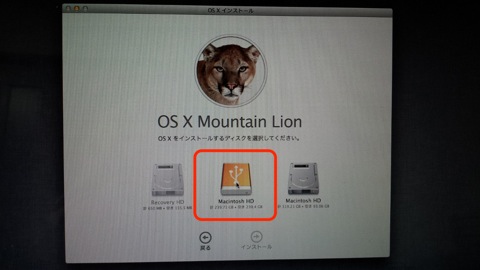これまで様々な取組みで、我が家のMacBook Pro (13-inch, Early 2011)の高速化を実践して来ました。
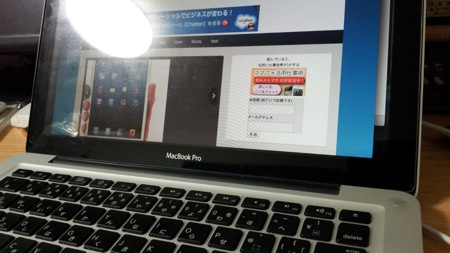
・MacBook Pro が遅い!様々なチューニングをしてみた〜序章〜
・MacBook Pro が遅い!様々なチューニングをしてみた〜不要なアプリを削除編〜
・MacBook Pro が遅い!様々なチューニングをしてみた〜OSメンテナンス編〜
・MacBook Pro が遅い!様々なチューニングをしてみた〜メモリ増設計画編〜
・MacBook Pro が遅い!様々なチューニングをしてみた〜メモリ増設編〜
・MacBook Pro が遅い!様々なチューニングをしてみた〜OSクリーンインストール編〜
メモリを増設したあたりからかなり体感速度は上がったのですが、HDDが遅いからか、アプリの起動やスワップが発生したときの遅さに耐えられません。
そこで、HDDの速度UPを図るべく、SSDに換装することにしました!
・MacBook Proチューニング最終工程〜SSD換装計画〜
採用したSSDはこちら。
容量 240GB、読込み 500MB/s、書込み 450MB/sで18,000円ほどということで、現時点では程良い選択だったと思います。
Intelブランドは信頼性が高いしね。
SSDの開封について書いた記事はこちらをどうぞ!
・SSDを初めて購入!「インテル Boxed SSD 335 Series 240GB MLC 2.5inch 9.5mm Jay Crest Reseller BOX」にしてみた
OSクリーンインストールの前提
OSのクリーンインストールは実施したばかりなんですが、あの時はよくわからず移行アシスタントを使って作業したため、余計なファイルも大量に持ち込んでいる模様 (-“-;
今回こそ、綺麗サッパリに入れてしまいたいです。
なので、OSのクリーンインストール後は、移行アシスタントを一切使わず、アプリは全てインストールし直し、必要なデータのみ移行することとします。
換装方式検討
単純にHDDを取り外し、空っぽのSSDを接続してもMacは起動しないですし、OS Xのインストールもできません。
まずは何らかの形でSSDにOS Xをインストールしてやる必要があります。
インストール方法については、いくつか方式がありそうです。
- OS X Mountain Lionの起動ディスクを作成し、これを使ってSSDにOSをインストールする (USBメモリやSDカード、DVDなどを起動ディスクにする)
- HDDの内容をSSDに丸ごとコピーする
- SSDを外部ディスクとして接続し、OSをインストールする
といったところでしょうか。

方式1: 起動ディスクを作成し、インストール
方式1はオーソドックスなやり方ですね。
起動ディスクを作成、
HDD→SSDに換装、
起動ディスクから起動してSSDにインストールする、
という手順になります。
これはこれでいいんですけど、起動ディスクになるデバイスが残念ながら我が家にはありません。
USBメモリはあるのですが、容量不足です (^^;
あと、HDDをSSDに換装してからの作業になるため、SSDが初期不良を持ってたり、起動ディスクの作成に失敗したりすると裏蓋を開けたり閉めたりといった手間が増えそう・・・
ということで、方式としてはいいですが、見送りです。
方式2: HDDの内容をSSDに丸ごとコピーする
これは手軽でいい方法です。
OSの再インストールも不要、データの移行も不要。
現存する環境をまるっと持ち込めます。
SSDを外付けして行うため、MacBook Proの裏蓋を空けたりする作業の前に、SSDの初期不良が見抜けます。
作業時間は、データコピーと換装の時間ということで、他の方式に比べてそれほどかからないことが見込めるので、いい方式かと思います。
とはいえ、今の肥大化したHDDをまるっとコピーするには、採用したSSDは容量不足 (^^;
あと、クリーンインストールの前提として、余計なデータを持ち込みたくないというのがあるので、この案もボツです。
方式3: SSDを外部ディスクとして接続し、OSをインストールする
これ、考えてみるととても素晴らしい方式です。
とてもリスクが少ないんです。
- 外部ディスクとして接続して作業するため、MacBook Proに組み込む前にSSDの初期不良の確認ができる
- 現行のOS Xの環境を完全に残したまま、SSDに新しくOS Xをインストールするため、インストールやデータ移行作業がうまくいかなくても最初からやり直せる
- OS Xは外部ディスクからも起動できるため、インストール後、物理的なHDD→SSD換装をすることなく、お試しできる
- OSインストール後、データのコピーがHDD→SSDに直接できるので、比較的高速にデータが移行できる
2、3番目の特徴は最高ですね (^o^)
OSのインストールがノーリスクで実行できちゃうということです。
うまく行かなかったら最初からやり直せますし、うまく行っているかは外部ディスクのままで数日使ってみればわかります。
これでOKと思ったら、物理的にHDD→SSD換装をすれば作業完了です。
おまけに今回購入した外付けドライブの初期不良確認までできちゃうので、言うことなし。
ちなみにこのドライブはSSDのインストールからずっと使っていますが、すこぶる良い感じです。
リーズナブルで無駄もなし。買ってよかったです (^o^)
・シンプル イズ ベスト!な2.5インチハードディスクケースがスタイリッシュでいい感じな件

方式決定!
ということで、「方式3: SSDを外部ディスクとして接続し、OSをインストールする」にてOSをインストールすることにします!
ノーリスクで作業できるところがとってもいいですよね (^_^)v
OSインストール編に続く。
・MacBook Pro (13-inch, Early 2011)のHDDをSSDに換装して超快適に!〜OSインストール編〜